Spis treści
Przedstawiamy dwie niezawodne i bezpłatne metody do wypróbowania:
Metoda 1. Wykonaj kopię zapasową gier ze Steama, przenieś Steama i przywróć gry na nowy komputer
Metoda 2. Skopiuj foldery ze Steama, przenieś Steama i zainstaluj gry na nowym komputerze
Jeśli jesteś miłośnikiem Steama i szukasz praktycznego sposobu na przeniesienie aplikacji Steam i gier na nowy komputer, bez ponownej instalacji Steam, to znalazłeś się we właściwym miejscu.
Dla Twojej informacji:
1. Zaloguj się do swojego konta Steam przed rozpoczęciem działań lub podczas transferu Steama.
2. Jeśli chcesz zachować swoje gry, bez utraty zapisów na nowym komputerze, zsynchronizuj z chmurą wszystkie dane ze Steama.
3. Będziesz potrzebował potężnego i darmowego oprogramowania do przesyłania danych z komputera, aby móc przenieść platformę Steam na nowy komputer, bez jej ponownej instalacji przy obu tych metodach. EaseUS Todo PCTrans Free może łatwo wykonać tę pracę za Ciebie, bez żadnych opłat, a dodatkowo możesz ją pobrać i zainstalować na obu komputerach:
Metoda 1. Wykonaj kopię zapasową gier ze Steama, przenieś Steama i przywróć gry na nowy komputer
Metoda 1 skupia się na tworzeniu kopii zapasowych ze wszystkich gier znajdujących się na Steam. Szybkość tworzenia kopii zapasowej zależy od rozmiaru danych gry. Kopia zapasowa Steam utworzy plik zip, w celu zaoszczędzenia miejsca na dysku przenośnym.
# 1. Kopie zapasowe gier na Steam, na zewnętrzny dysk twardy
1. Musisz zalogować się za pomocą konta Steam na swoim starym komputerze.
2. Kliknij na aplikację Steam i wybierz „ Kopia zapasowa i przywracanie gier ... ”
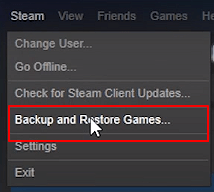
3. Zaznacz „ Utwórz kopię zapasową aktualnie zainstalowanych programów ” i kliknij „ DALEJ > ”
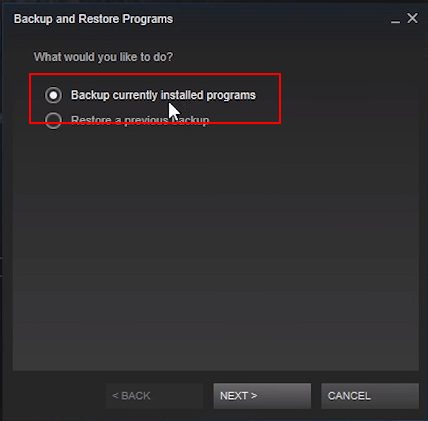
4. Wybierz grę lub kilka gier, które chcesz przenieść na nowy komputer i ponownie kliknij „ DALEJ > ”.
Jeśli wybierzesz kilka gier, zostaną one zapisane w kopii zapasowej i przesłane jednocześnie.
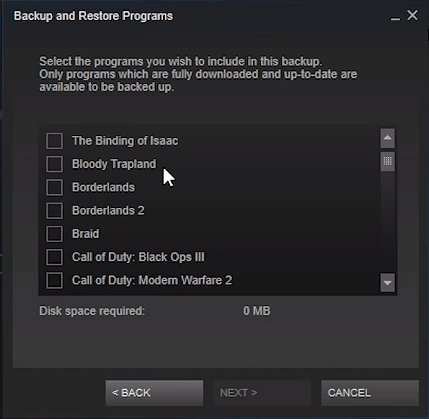
5. Kliknij w „ PRZEGLĄDAJ ... ”, aby wybrać dokładną lokalizację, w której chcesz utworzyć kopię zapasową wybranych gier.
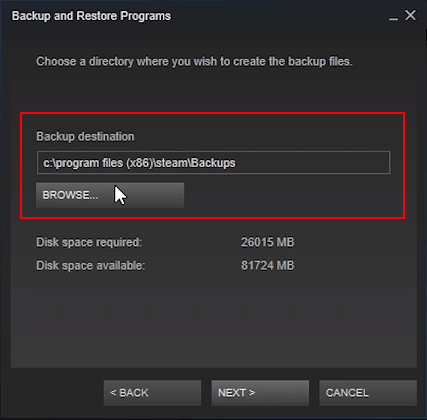
Jeśli nie podłączyłeś zewnętrznego dysku twardego do komputera, podłącz teraz i wybierz go ponownie.
Ponadto należy upewnić się, że zewnętrzny dysk twardy ma wystarczająco dużo miejsca do zapisania gier.
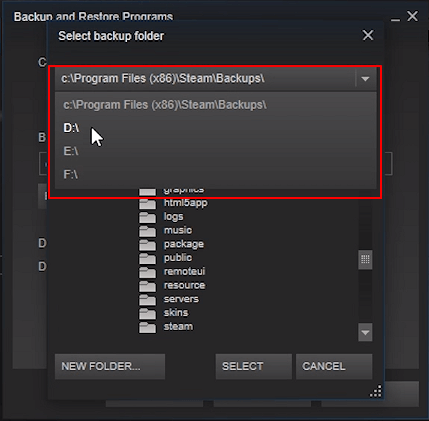
6. Utwórz folder o nazwie „ Gry Steam ” na zewnętrznym dysku twardym, wybierz folder i kliknij „ DALEJ > ”.
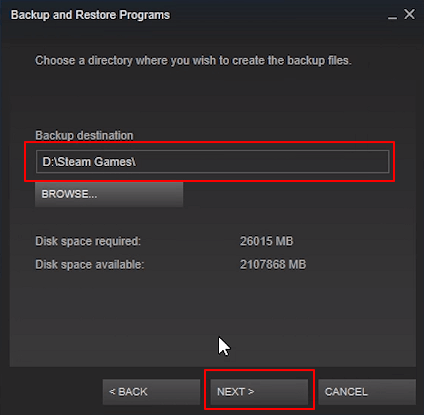
7. Wybierz „ Rozmiar pliku - CD lub DVD ” i kliknij „ NASTĘPNY > ”. Zwykle zaleca się DVD (ponieważ kompresja DVD będzie szybsza).
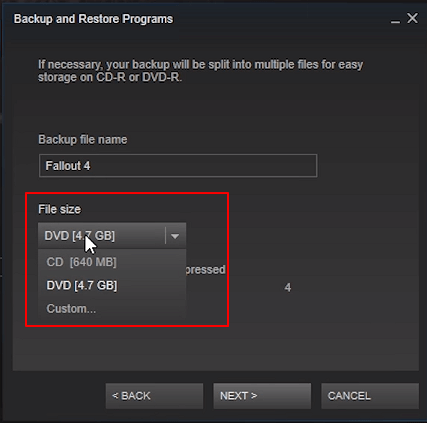
Wybierz rozmiar plików swoich gier.
Poczekaj na zakończenie procesu, a następnie kliknij „ Zakończ ”.
8. Odłącz zewnętrzny dysk twardy, od starego komputera.
# 2. Przenieś Steama na nowy komputer, bez ponownej instalacji
Zamiast marnować czas na ponowne pobieranie Steama z oficjalnej strony, skorzystaj z EaseUS Todo PCTrans Free.
Uwaga: Jeśli chcesz przenieść więcej, niż dwa pliki lub programy na inny komputer, najpierw aktywuj go, aby uzyskać więcej możliwości przesyłania:
Krok I. Uruchom EaseUS Todo PCTrans na każdym z komputerów.
Na komputerze źródłowym w aplikacji EaseUS Todo PCTrans skorzystaj z opcji "PC na PC", a następnie potwierdź klikając "Kontynuuj", aby przejść dalej.

Krok II. Połącz dwa komputery
1. Wybierz komputer docelowy w celu połączenia się z nim za pomoca adresu IP lub za pomocą nazwy urządzenia i kliknij Połącz.
2. Wpisz hasło logowania dla docelowego komputera i kliknij OK, aby zatwierdzić.
Uwaga! Jeśli nie widziałeś docelowego komputera na liście wyświetlonych urządzeń, możesz skorzystać z przycisku Dodaj komputera, aby ręcznie wprowadzić adres IP lub nazwę docelowego komputera.
3. Skonfiguruj kierunek transferu danych używając funkcji "Prześlij z tego komputera na inny komputer" i kliknij "OK", aby kontynuować.

Krok III. Wybierz programy, aplikacje, ustawienia użytkownika i dane, które chcesz przetransferować na komputer docelowy. Aby dostosować elementy do przesłania, skorzystaj z przycisku Edytuj i skonfiguruj wybrane elementy.Następnie zatwierdź wybrane elementy do przetransferowania klikając w Zakończ.

Krok IV. W celu rozpoczęcia transfery, kliknij Transfer, a proces przesyłania danych zostanie zainicjowany.

# 3. Przywróć kopie zapasowe gier Steam na nowy komputer
1. Podłącz zewnętrzny dysk twardy z grami Steam z powrotem do nowego komputera i zaloguj się do Steam za pomocą swojego konta.
2. Otwórz platformę Steam na nowym komputerze i wybierz Steam> Kopia zapasowa i przywróć gry ... > Wybierz „ Przywróć poprzednią kopię zapasową ” i kliknij „ DALEJ > ”.
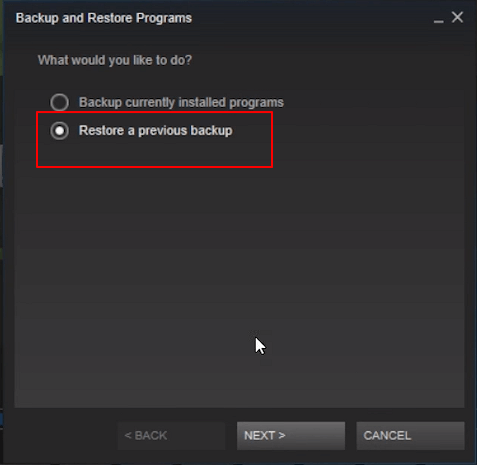
3. Kliknij „ PRZEGLĄDAJ .. ” i wybierz folder na zewnętrznym dysku twardym, aby znaleźć kopię zapasową gry Steam, a następnie kliknij „ WYBIERZ ”> „ NASTĘPNY ”.
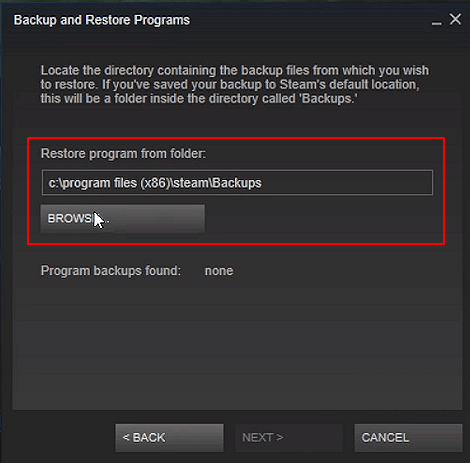
4. Znajdź i wybierz lokalizację, w której chcesz przywrócić gry na nowym komputerze, i kliknij „ DALEJ ”.
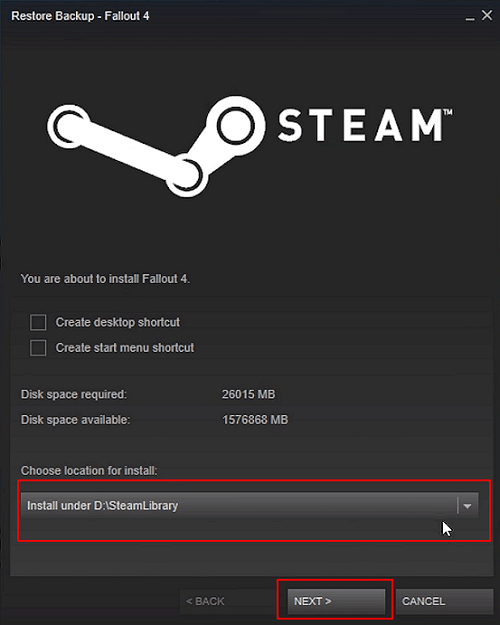
5. Kliknij „ ZGADZAM SIĘ ”, aby zaakceptować przywrócenie gier na nowy komputer, a następnie poczekaj na zakończenie całego procesu.
6. Na koniec kliknij w „ Zakończ ”.
Gry są już dostępne w Bibliotece na Steamie.
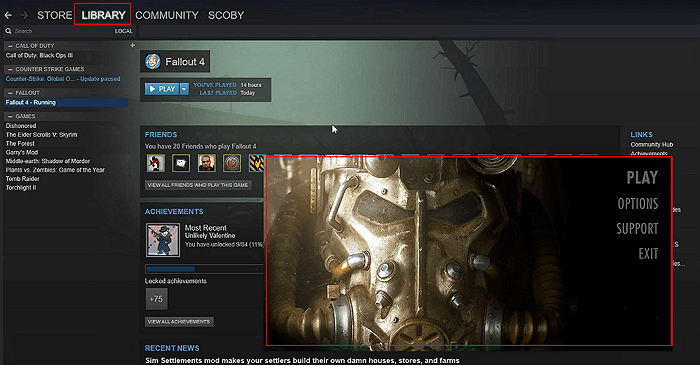
Uruchom ponownie komputer, gdy gra nie działa płynnie. Powinno to pomóc.
Metoda 2. Skopiuj foldery ze Steama, przenieś Steama i zainstaluj gry na nowym komputerze
W przeciwieństwie do tworzenia kopii zapasowych gier na Steamie, metoda 2 jest odpowiednia do przeniesienia kilku gier jednocześnie na inny komputer. Druga metoda jest znacznie szybsza, niż pierwsza.
Ważne:
Jeśli na dysku przenośnym pojawi się mało miejsca, Metoda 1 jest lepszym wyborem do kompresji danych, ale spędzisz nad nią więcej czasu.
Krok 1: Skopiuj folder Steam
1. Podłącz przenośny dysk twardy do starego komputera.
Jeśli masz tendencję do kopiowania wielu gier Steam, upewnij się, że zewnętrzny dysk twardy jest większy, niż biblioteka gier na Steam.
2. Znajdź pliki gier aktywowanych na Steam, a następnie skopiuj je na dysk przenośny.
Ogólnie rzecz biorąc, domyślna lokalizacja biblioteki Steam to C: \ Program Files \ Steam \ steamapps \ common .
Zainstalowane foldery gier na Steam znajdują się tutaj. Możesz teraz rozpocząć kopiowanie lub wklejanie folderów z grami.
Krok 2. Przenieś Steam z komputera, na komputer
Sposób przesyłania danych ze Steama jest taki sam, jak wymieniony w metodzie 1 . Możesz bezpośrednio cofnąć się z powrotem do metody 1 i postępować zgodnie z tamtejszym przewodnikiem.
Krok 3: Uruchom Steam na nowym komputerze i zainstaluj gry.
1. Włóż dysk przenośny.
2. Skopiuj ten sam folder do folderu biblioteki Steama ( \ Steam \ steamapps \ common ) na nowym komputerze.
3. Kliknij w Zainstaluj.
Powiązane artykuły
-
Jak przesyłać pliki z komputera na komputer za pomocą kabla USB
![author icon]() Michal Gruszka/2020/07/24
Michal Gruszka/2020/07/24
-
Jak przenieść grę na komputer na inny dysk twardy bez ponownego pobierania
![author icon]() Michal Gruszka/2021/06/18
Michal Gruszka/2021/06/18
-
Jak przesyłać pliki z komputera na laptop
![author icon]() Michal Gruszka/2020/07/24
Michal Gruszka/2020/07/24
-
Jak przenieść TurboTax na nowy komputer z systemem Windows 10, 8, 7
![author icon]() Michal Gruszka/2021/06/07
Michal Gruszka/2021/06/07